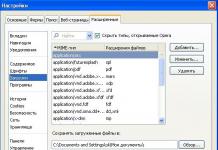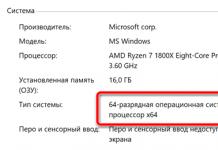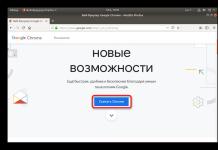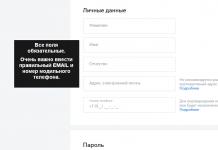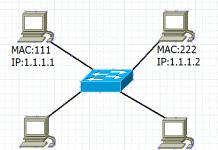Ведение канала на хостинге YouTube в чистом виде не относится к ; блогеру придётся как минимум приобрести оборудование для съёмки видеороликов и записи звука - и чем качественнее будет аппаратура, тем с большей вероятностью он добьётся успеха. А чтобы дело продвигалось быстрее и успешнее, не помешает купить рекламу на уже «раскрученных» каналах; её эффективность, особенно если целевая аудитория одна, довольно велика - как и стоимость. Существуют и другие подходы, позволяющие добиться максимальной монетизации каждого ролика и превратить размещение видео на Ютубе из хобби в полноценный бизнес.
Однако стартовать надо не с этого. Первый шаг начинающего блогера - регистрация на хостинге. Сделать это не так сложно, как кажется - проще, чем или . Достаточно приложить немного стараний и аккуратно следовать приведённым ниже простым инструкциям.
Пошаговая инструкция по регистрации на Ютубе
Перед тем как создать канал на YouTube, пользователю необходимо зарегистрировать аккаунт в системе Google - именно этой корпорации принадлежит крупнейший мировой видеохостинг.
Важно : прежде чем приступить к регистрации, необходимо убедиться в наличии стабильного подключения к Интернету. Хотя сервисы Google без особых проблем запускаются даже на устаревшей технике, большинство из них работает в режиме онлайн - следовательно, без нормального соединения с Глобальной сетью не обойтись. Можно, конечно, довольствоваться «слабым» каналом, но в таком случае пользователю придётся подолгу ждать загрузки каждой страницы, и насколько затянется процесс, неизвестно.
То же требование, кстати, относится к любой : чем быстрее и стабильнее Интернет, тем больше свободного времени останется у начинающего блогера (художника, дизайнера, писателя и так далее).
Чтобы зарегистрировать аккаунт в Google и в дальнейшем сразу перейти к созданию канала на YouTube, необходимо:
- Перейти на главную страницу корпорации по ссылке google.com . Навести указатель мыши на расположенную в правом верхнем углу экрана синюю кнопку «Войти» и щёлкнуть по ней левой клавишей.

- На новой странице, предлагающей в единственном текстовом поле ввести для входа свой адрес электронной почты или мобильный номер, кликнуть мышью по ссылке «Создать аккаунт» (левая нижняя четверть экрана).

- В полях второй страницы формы регистрации следует ввести следующие данные:
- имя и фамилию пользователя;
- название аккаунта (никнейм; параллельно с регистрацией посетитель сайта получит виртуальный почтовый ящик на хостинге gmail.com с тем же именем).
- Затем стоит придумать пароль и дважды ввести его в последних двух полях, после чего нажать на синюю кнопку «Далее».

Важно : чтобы зарегистрироваться, необязательно предоставлять системе свои настоящие имя и фамилию. Придумав их, пользователь сможет хотя бы отчасти сохранить анонимность, получив при этом рабочий канал на YouTube. С другой стороны, если в какой-то момент времени канал наберёт достаточную популярность и блогеру придётся взаимодействовать с администрацией Ютуба, ему понадобится доказать своё право на владение каналом. Впрочем, начинающего автора эта проблема не коснётся; нет смысла беспокоиться раньше времени.
- На новой странице регистрации система предложит указать:
- свой мобильный номер (используется для восстановления доступа к аккаунту; приводить его необязательно);
- адрес резервного виртуального почтового ящика (также опционально);
- дату рождения (в российском формате - день, месяц, год);
- пол (можно не делиться этой информацией, выбрав в выпадающем списке категорию «Не указан»).

- Если на предыдущей странице создания аккаунта был указан номер телефона, Google предложит проверить достоверность введённых данных, послав на него текстовое сообщение с шестизначным одноразовым паролем. Доставка SMS оплачивается в соответствии с условиями оператора; если пользователь согласен на предложение системы, ему следует щёлкнуть по кнопке «Отправить»; если собирается подтвердить номер позже (или никогда) - по ссылке «Не сейчас».

Совет : если в ходе регистрации будущий блогер осознает, что неправильно заполнил то или иное поле, он может скорректировать информацию, выбрав расположенную слева от центра ссылку «Назад». Перейдя по ней, можно ввести правильный мобильный номер или, напротив, убрать его из верхнего поля.

- Хотя ознакомиться с политикой конфиденциальности и условиями использования сервисов Google, включая Ютуб, можно было и раньше, теперь практически состоявшемуся владельцу аккаунта придётся в обязательном порядке если не прочитать их (что настойчиво рекомендуется), то хотя бы пролистать до конца, прокручивая колёсико мыши - иначе внизу не появится синей кнопки «Принимаю», по которой (конечно, если пользователь согласен с условиями) и следует кликнуть. В противном случае необходимо воспользоваться ссылкой «Отмена» или просто закрыть страницу и выйти из браузера.

- Готово! Начинающий блогер успешно зарегистрировался в системе. Теперь он вновь окажется на стартовой странице Google; нажав на появившийся всё в том же правом верхнем углу круглый значок с литерой своего имени, он может выбрать другой аккаунт, ещё раз ознакомиться с политикой конфиденциальности компании (и, в частности, хостинга YouTube) или перейти к редактированию профиля (кнопка «Мой аккаунт»).

Важно : Google проходит в виде публичной оферты в Интернете. Воспользовавшись вышеуказанной кнопкой, владелец аккаунта окажется в расширенном меню, где получит доступ ко всем настройкам своего профиля.

- Перейти в хостинг Ютуб и продолжить создание канала можно непосредственно с главной страницы Google — google.ru , нажав левой клавишей мыши на девятичастный квадрат справа вверху.

- В появившемся меню остаётся выбрать ссылку YouTube и кликнуть по ней - пользователь автоматически будет перенаправлен на хостинг.

- На этом создание аккаунта через сайт Google завершено. Чтобы убедиться в этом, достаточно щёлкнуть мышью по кружку с силуэтом человека в верхнем правом сегменте экрана.

Важно : перейдя на страницу youtube.com/account , владелец аккаунта окажется в окне настроек профиля Ютуба.

Здесь можно:
- просмотреть подписки, создать канал или перейти к расширенным настройкам;

- настроить уведомления и подписки;

- выбрать оптимальные параметры воспроизведения видео (включая отображение субтитров);

- указать свои предпочтения относительно конфиденциальности подписок, плейлистов и понравившихся видео;

- привязать аккаунты в социальных сетях;

- попытаться коммутировать Ютуб с телевизором (функция доступна не на всех устройствах);

- включить проверку аккаунта при совершении покупок и платежей внутри системы;

- перейти к расширенным настройкам, а также узнать собственный идентификатор (уникальную последовательность букв латинского алфавита и цифр).

Теперь начинающему видеоблогеру остаётся последний шаг перед началом работы - создать на хостинге собственный канал. Как это сделать, будет рассказано ниже.
Пошаговая инструкция по созданию канала на YouTube
Чтобы создать собственный канал на Ютубе, уже имея зарегистрированный аккаунт, пользователю потребуется:
- Перейдя на сайт youtube.com , на главной или любой другой странице щёлкнуть левой клавишей мыши по уже известному кружку с силуэтом.

- Выбрать в появившемся меню подпункт «Мой канал», нажав на него левой клавишей мыши.

- На новой странице в окне подтверждения убедиться, что указаны те же имя и фамилия пользователя, что и при регистрации. При необходимости вместо них можно ввести другие - никаких ограничений в этом отношении система на владельца аккаунта не налагает. После того, как поля будут заполнены, следует щёлкнуть по кнопке «Создать канал». Если посетитель сайта передумал, он может просто уйти со страницы или кликнуть по кнопке «Отмена».

- На следующей странице пользователь Ютуба может понять, что канал успешно создан.

- Щёлкнув по кнопке «Настроить вид страницы», владелец аккаунта перейдёт в профиль своего канала. Его можно настраивать как угодно, меняя аватарки, добавляя описания и заливая новые видео.

Как распоряжаться собственным каналом, блогер решает сам, следуя своей интуиции, навыкам и советам из Интернета.
Как удалить канал на YouTube?
Удалить канал можно следующим способом:
- Войти в настройки профиля по ссылке youtube.com/account и выбрать подраздел левого бокового меню «Расширенные настройки».

- Немного пролистав страницу вниз, щёлкнуть по кнопке «Удалить канал».

- На новой странице выбрать, что именно следует сделать с каналом: скрыть его от других или полностью удалить.

- Ознакомиться с параметрами удаления, поставить галочку в соответствующем чекбоксе и щёлкнуть левой клавишей мыши по кнопке «Удалить мой контент».

- Подтвердив действие во всплывающем окошке, владелец аккаунта сможет окончательно удалить канал.

Важно : обычно операция занимает несколько минут, но если пользователь загрузил большой объём данных, может растянуться до суток или даже двух.

В дальнейшем хозяин аккаунта может вновь создать канал или даже несколько - тогда, когда ему это будет удобно и с любым контентом, не подходящим под понятие запрещённого (более подробную информацию можно получить в справочном разделе видеохостинга).
Подводим итоги
Создать канал на Ютубе совсем не сложно: сначала пользователю необходимо зарегистрироваться в системе Google, которой и принадлежит хостинг, а потом, зайдя в настройки своего профиля, выбрать соответствующую опцию. Главное - соблюдать последовательность действий и не забывать пароль: процедура его восстановления довольно сложна.
Помимо заработка на YouTube можно попробовать и другие - например, или заниматься графическим дизайном. Любой вариант хорош, если подойти к задаче с умом с достаточной самоотдачей; а если дело наскучит, канал всегда можно удалить.
Как создать аккаунт в YouTube: что такое видеохостинг YouTube + 4 причины, зачем вам аккаунт в YouTube + 6 шагов регистрации аккаунта + как пользоваться YouTube + чем можно заняться на сайте.
Интернет стал неотъемлемой частью нашей жизни. С его помощью мы отдыхаем, общаемся с друзьями, работаем.
Многие все же предпочитают в сети именно отдыхать, например, смотреть фильмы или разные забавные видео. Признанно лучший ресурс для этого – .
Кроме того, чтобы смотреть чужие ролики, можно даже снять и выложить собственное видео. Пользователи делают это не только для того, чтобы похвастаться перед другими в навыках съемки или интересной задумкой для сюжета.
Также видео можно снимать с целью заработка. Возможности сервера не ограничены, но сначала нужно разобраться с первым вопросом – ?
Что такое YouTube?
Само слово «YouTube» пришло из английского и состоит из двух частей:
- «You» в переводе – это «ты».
- «Tube» означает «труба», «туннель», но в разговорной речи обозначает «телевизор».
Если перевести дословно, то выходит «ваш телевизор».
На сайте YouTube пользователи постят видео, смотрят чужие работы, оставляют комментарии. Число посетителей растет на глазах:

Изначально задумка этого сервера была другая…
Создатели Чад Херли, Стив Чен и Джавит Карим хотели открыть новый сайт знакомств. На нем пользователи должны были выкладывать интересные видео о своей жизни, чтобы привлечь таким образом новых знакомых.
С помощью технологии Flash video все загруженные ролики получались неплохого качества, даже если они были маленького размера. Этот проект быстро стал популярным, число пользователей увеличивалось ежедневно.
Со временем поменялись руководители YouTube, и постепенно он стал таким, каким мы видим его сейчас. Теперь здесь главное не знакомства, а посты с новыми роликами.
В 2006 году его приобрела компания «Google» за 1,6 миллиардов долларов. На сайте очень часто появляются видео не только развлекательного характера, а и с онлайн-трансляциями различных научных лекций, уроков, разнообразных концертов и т.д.
В нашей стране русскоязычная версия сайта появилась в 2007 году и сразу обрела многих поклонников:

Зачем вам нужен канал на YouTube?
Сейчас на сайте YouTube можно не только смотреть и выкладывать собственные видео. Зачем еще вам нужен этот сервис?
Возможности и цели видеохостинга значительные:
Зарабатывать.
YouTube предлагает с легкостью тем, кто снимает собственные ролики и загружает их в сеть.
Крупные компании готовы платить за то, чтобы вставлять в видео свои рекламные ролики. Посредником выступает сам ресурс YouTube.
Эта тема настолько обширна, что заслужила отдельного материала — http://kakzarabativat.ru/kak-zarabotat/kak-zarabotat-na-youtube
Увеличивать аудиторию.
Видеоролики на YouTube – это еще один метод продвижения. Конечно, подойдет он для далеко не любого дела в интернете. Но вот, к примеру, блог путешественника или интернет-магазин хенд-мейда можно продвигать с помощью видео.
Для этого нужно в своем ролике добавить адрес сайта или просто рассказывать о своем бизнесе. Это может быть ссылка в аннотации к ролику, непосредственно сам сюжет об этом ресурсе или использование продукции на камеру.
Если ролик интересный, пользователи будут переходить по указанной ссылке или просто закажут вашу продукцию.
Всегда знать о новинках.
Главная цель аудитории YouTube – это быть всегда первыми, знать обо всем, что происходит в мире с помощью свежих видео. В этом вам поможет подписка на разнообразные тематические каналы.
К примеру, если вы хотите научиться игре на гитаре, то стоит создать подписку на человека, который дает уроки онлайн. Регулярно на почту gmail.com будет приходить письмо с подборкой новых видео автора.
Подписка помогает сэкономить время на поиске нужного ролика в сети.
Зачем вам создавать аккаунт в YouTube?
Сама регистрация на сайте не обязательна. Можно легко просматривать видеозаписи без аккаунта, делиться ими в социальных сетях. Для чего тогда вообще нужно создать аккаунт в YouTube?Существуют преимущества в регистрации на сервере:
Можно создать свой канал.
На нем вы будете выкладывать свои ролики, устраивать видеотрансляции, сами выбирать, кто может смотреть видео, а кому доступ будет ограничен и т.д.
Можно подписываться на другие каналы.
Это нужно для того, чтобы следить за обновлениями на каналах ваших любимых блогеров.
Заниматься монетизацией канала в YouTube.
С этой функцией можно начать зарабатывать деньги на своих роликах, в которые будет вставлена реклама, благодаря партнерской программе.
Некоторые добиваются весьма внушительных заработков.
Если вдруг у вас есть такая необходимость или банальное любопытство, придется регистрировать аккаунт. Как иначе будут фиксироваться данные о просмотрах, если нет никакой привязки к пользователю?
Подробно о том, как создать аккаунт в YouTube
Как мы уже выяснили, YouTube принадлежит компании Google, поэтому без наличия аккаунта в этой системе обойтись невозможно. Благо, достаточно пройти регистрацию один раз, и вы сможете пользоваться всеми сервисами системы Google.Кроме платформы YouTube, имеет много других приложений для работы и развлечений – почта Gmail, облачные сервисы, социальную сеть Google+ и другие.
Пошаговая инструкция, как создать свой аккаунт в YouTube

На самом сайте YouTube регистрироваться уже не надо. Для пользователей аккаунта Google достаточно всего лишь нажать кнопку «Войти» вверху или внизу экрана.

Как пользоваться YouTube?
После создания аккаунта и входа на сайт, вам будет предложена подборка рекомендованных для просмотра записей. Их система выбирает сама, исходя из ваших запросов в поисковике Google.
Например, вы искали клип Ани Лорак несколько дней назад. В разделе «Рекомендации» будут на первом месте стоят последние популярные клипы певицы.
Также будет представлено к вниманию недавние опубликованные посты и ваши ранее просмотренные ролики. YouTube также автоматически будет на первое место ставить видео тех каналов, на которые вы будете подписаны.
В процессе использования сервиса лента роликов будет все точнее подстраиваться под ваши интересы. Это делает ресурс еще удобнее и популярнее.
Меню сервиса очень простое в использовании. Нет никаких лишних разделов, все лаконично и четко.

Каталог существующих каналов поможет быстро найти те записи, которые вам действительно будут интересны для просмотра. Обычно их сортируют по таким разделам: спорт, культура, музыка, игры, новости и т.д.
В левой части экрана расположены ваши подписки и основные разделы.
Использование ресурса настолько интуитивно понятно, что никакие дополнительные инструкции вам не понадобятся.
Видеохостинг YouTube: чем можно себя занять себя на сайте?
Некоторые ошибочно полагают, что YouTube создан лишь с целью . Это далеко не так.Сегодня на сайте можно общаться с людьми, как и в других социальных сетях, и, как мы уже выяснили, даже создать свой канал для получения прибыли.
Современный сайт имеет ряд схожих параметров с соцсетями. Собственно, YouTube и является социальной сетью, хотя и своеобразной.
Здесь можно общаться, оставлять свои комменты, ставить лайки, находить себе друзей, делиться понравившимися роликами на своих страничках в социальных сетях.
Все эти функции нужны для увеличения аудитории сайта. Создатели хотят, чтобы их сервис был интересен всем целевым группам, которые только есть.
Но все же главная задача хостинга – это выкладывать видеоролики различного направления.
Совет: если вы заинтересованы в конкретной тематике видео, то лучше всего подписаться на определенный канал. Это удобно, ведь не нужно постоянно искать обновления. На ваш электронный адрес будут приходить уведомления, когда новые ролики будут доступны для просмотра.
Создать аккаунт на YouTube очень просто!
Наглядная пошаговая инструкция в этом видео для Вас:
Главное понять, как создать аккаунт в YouTube , а что делать дальше на хостинге, каждый выбирает самостоятельно.
Приветствую, друзья. С вами на связи Василий Блинов и в сегодняшней статье я расскажу, как зарегистрироваться в Ютубе и какие базовые необходимые настройки нужно сделать.
Пошаговая регистрация в YouTube
Шаг 1
Заходим на сайт youtube.com и нажимаем синюю кнопку «Войти» в правом верхнем углу или в левом нижнем.
Шаг 2
Ютуб — это видеохостинг Гугла, поэтому он работает через аккаунт в Гугл. Если вы уже ранее регистрировали аккаунт в Google, то просто заходим в него. Если нет, то нажимаем кнопку «Создать аккаунт».

Шаг 3
Заполняем данные, необходимые для регистрации аккаунта.

Заполняемые данные:
- Вводим своё имя и фамилию. Потом их можно будет редактировать.
- Указываем свой электронный адрес. Он необязательно должен быть на Gmail, у меня основной аккаунт зарегистрирован на e-mail в mail.ru. Если вы хотите создать новый, то переключите поле, кликнув по ссылке «Создать новый адрес Gmail». Актуально будет для тех, кто регистрирует второй аккаунт на Ютуб.
- Придумываем пароль посложнее , чтобы не подобрали и не взломали злоумышленники. Ещё лучше будет, если вы после того, как зарегистрируете аккаунт, подключите двойную аутентификацию.
- Выставляем дату рождения и пол.
- Указываем мобильный телефон. Можно зарегистрироваться и без номера телефона, но в целях вашей же безопасности я советую подтвердить свой номер.
- Выбираем свою страну.

Всё! Вы успешно зарегистрированы в YouTube и теперь можете использовать все его функции.
Настройка своего профиля и аккаунта
Настройка профиля
Первым делом, настроим данные о себе. Нажимаете на иконку своего аккаунта и заходите в настройки своего профиля, для этого нажимаете на пустую иконку, где написано «Изменить».

Вам сразу же откроется окно, где нужно загрузить фотографию, которая будет вашей аватаркой на YouTube. Загружаете любое фото, обрезаете его по размерам и сохраняете.

Здесь вы также можете указать общие сведения о себе и, нажав на замок, сделать так, чтобы они показывались остальным пользователям Ютуба.
Настройки аккаунта
После настройки профиля, возвращаетесь на главную youtube.com и заходите в настройки, нажав на свою только что установленную фотографию и кнопку в виде шестерёнки.

Сегодня я расскажу только про стандартные настройки для обычного пользователя, у кого нет своего канала. Подробнее про все настройки я расскажу в отдельной статье, про создание своего канала на Ютуб (ссылка будет позже).
1. Общая информация

Здесь отображается:
- Имя. Для тех, кто создаст также профиль в Google Plus.
- Тип аккаунта. У всех будет стоять «Стандартный», так как RED пока у нас не работает. Ред — это платный тип аккаунта, без показа рекламы и с доступом к платным каналам.
- Пароль. В будущем через эту функцию можно менять пароль.
2. Связанные аккаунты
Эта настройка нужна, только если вы загружаете свои видео на канал.
3. Конфиденциальность

Если вы не хотите, чтобы другие пользователи видели, на кого вы подписаны и какие видео вы лайкаете, то можете отключить эти настройки.
4. Оповещения

Оповещения — это письма, которые будут приходить на ваш электронный адрес. Различные новости об изменениях на вашем аккаунте, подписках, популярные видео недели и т. д.
5. Воспроизведение
Здесь вы можете:
- Отключить показ аннотаций и оповещений при просмотре видео на YouTube.
- Отключить или включить показ субтитров.
6. Подключенные телевизоры
Функция для тех, кто смотрит видео на телевизорах.
Заключение
На этом инструкция «Как зарегистрироваться в Ютубе» заканчивается, можно им теперь полноценно пользоваться.
У вас должны открыться возможности:
- подписываться на каналы;
- ставить лайки и дислайки видеороликам;
- писать комментарии под видео;
- видеть, какие видеоролики вы уже просматривали.
В следующих статьях мы поговорим о том, как зарабатывать с помощью своего канала и научимся всему, что необходимо знать про Ютуб.
Оставляйте свои вопросы и комментарии ниже под этой статьёй. Всем успехов!
Youtube - это самый популярный видеохостинг в интернете. Многие пользователи ежедневно просматривают видеоролики на этом ресурсе. И в конечном счете встает вопрос о регистрации, так как наличие аккаунта дает много возможностей. Необходимо знать, как зарегистрироваться в ютубе и создать аккаунт через компьютер, смартфон, телевизор или с другого устройства, в зависимости от предпочтений пользователя.
С какого возраста возможна регистрация на Youtube
Прежде чем приступить к созданию аккаунта на видеохостинге , рекомендуется убедиться, что возраст пользователя подходит в рамки разрешенных администрацией Ютуба . На самом деле сделать личный кабинет можно с самых малых лет, точнее с 2-х.
При указании одного года и менее регистрация будет недоступна.
Но на самом деле, не так важен возраст для регистрации на видеохостинге, сколько для создания Гугл почты. Пользователю должно быть не менее 13 лет, чтобы он мог самостоятельно управлять своим аккаунтом. Для детей помладше также допускается регистрация в Google сервисах, но управлять личным кабинетом будут его родители.
Чтобы включить монетизацию на канале, пользователю должно быть не менее 18 лет, в противном случае придется оформлять аккаунт на более старших родственников.
Читайте также:
Как зарегистрироваться в Ютубе
Создать личный кабинет можно с различных устройств, все зависит от личных предпочтений пользователя. Стоит отметить, что при регистрации на одном устройстве нет нужды делать то же самое на всех остальных, достаточно ввести логин и пароль.
С компьютера
Чтобы зарегистрироваться на видеохостинге с ПК, требуется сделать следующее:
Таким образом, пользователь зарегистрируется во всех сервисах от Гугла . А это большой комплекс ресурсов, начиная от почты и заканчивая картами.
С телефона
Если пользователь использует только смартфон для выхода в интернет, то он может создать личный кабинет на Ютубе и с этого устройства.
Андроид
Регистрация с телефона практически ничем не отличается от того же действия с компьютера. Делается все следующим образом:
- Требуется открыть приложение YouTube на телефоне. Чаще всего оно уже предустановлено. В случае не обнаружения такого на смартфоне, то необходимо его скачать с официального магазина игр и приложений.
- В открытом приложени и будет несколько вкладок. Нужно нажать на ту, что изображена в виде человечка.
- В открытой вкладке будет надпись “Войдите в аккаунт” , кликните на нее.
- Всплывет окошко, где требуется нажать на плюсик.
- Если на телефоне стоит пароль или графический ключ, то потребуется его ввести. Только после этого откроется окно входа в аккаунт Гугл.
- В случае наличия у пользователя почты от этого сервиса, нужно просто ввести логин и пароль. Если н ет, то нужно кликнуть по кнопке “Создать аккаунт” , п осле чего ввести все личные данные, запрошенные системой.
- Когда регистрация завершится , достаточно просто открыть приложение Ютуб и войти в аккаунт. Плюсик в таком случае нажимать не требуется, так как уже отобразится почта, зарегистрирован н а я ранее. Нужно кликнуть на нее и произойдет вход в аккаунт.
На телефоне есть и другие приложения от Гугл, в которых можно авторизоваться при помощи данных, используемых для входа в Youtube.
Айфон
На iP hone регистрация происходит по тому же шаблону, что и на Андроид. Отличие только в том, что, при отсутствии на телефоне приложения Ютуб , скачивать его требуется с официального магазина AppStore, а не Google Play.
С телевизора
Зарегистрироваться на видеохостинге YouTube с телевизора нельзя, так как все взаимодействие SmartTV с сервисом будет проходить через смартфон. Таким образом рекомендуется для начала зарегистрироваться на сайте через телефон, после чего сделать следующее:
Помимо этого, такое подключение возможно настроить вручную:
- Зайти в Ютуб на телевизоре.
- Выполнить подключение телевизора к телефону.
- На экране появится код, его необходимо ввести на компьютере в личном кабинете видеохостинга или в приложении на телефоне.
- Для этого требуется зайти в приложение и перейти в настройки.
- Выбрать пункт «Просмотр на телевизоре» , далее под пунктом “Подключить вручную” будет синяя надпись “Ввести код” .
- Кликнуть на нее и вписать символы, что указаны на экране телевизора.
Настройка профиля и аккаунта
После создания личного кабинета требуется перейти к настройкам. Для того , чтобы настроить профиль , нужно кликнуть на круглый значок в правом верхнем углу и нажать “Изменить” под фотографией. Откроется окно для загрузки личной аватарки , также здесь возможно изменить и другие личные данные, как имя, возраст, пол, род занятий.
Для открытия настроек аккаунта, необходимо кликнуть на аватарку и, после всплытия небольшого окошка, ткнуть на кнопку в виде шестеренки. После этого откроется страница со следующими настройками:
- Общая информация. В нее входят: Имя, Тип аккаунта (Есть платный и бесплатный ), Пароль (тут его можно при желании изменить).
- Связанные аккаунты. Необходимы для тех пользователей, что загружают видео на сайт.
- Конфиденциальность. В настройках возможно скрыть от других пользователей подписки и видео.
- Оповещения. Есть возможность отказаться от рассылки на почту.
- Воспроизведение. Управляет отключением аннотаций, оповещений во время просмотров, субтитров.
- Подключенные телевизоры. Через нее можно подключить ТВ и смотреть ролики на нем.
Что делать, если нет Гугл аккаунта
Не обязательно иметь аккаунт от Гугл, почту G mail , чтобы зарегистрироваться на Ютубе . При создании личного кабинета в графе электронный адрес можно ввести уже имеющуюся почту (mail , yahoo и т.д.). В таком случае все оповещения, связанные с аккаунтом на YouTube будут приходить на указанный ящик.
Какие возможности открываются после регистрации
После того, как пользователь зарегистрировался на видеохостинге, перед ним открываются такие возможности:
- Подписываться на каналы популярных видеоблогеров;
- Видеть какие ролики были просмотрены, недосмотрены или начаты;
- Получать оповещения о выходе нового материала на любимом канале;
- Откладывать понравившееся видео для просмотра на потом;
- Добавлять собственные ролики;
- Создать канал и продвигать его;
- Зарабатывать на просмотрах личного контента другими юзерами;
Альбина Тимофеева
Степень бакалавра в Радиофизике, специалист среднего звена. Закончила обучение в 2019 году. Занимаюсь копирайтингом и изучением Computer Science с 2016 года.
Написано статей
Как создать гугл аккаунт. Пошаговая инструкция по регистрации YouTube (ютуб) канала Reviewed by https://plus.google.com/u/0/106316628551306822086 on Jun 26 Rating: 4.5
Здравствуйте, дорогие друзья!
Сегодня я поделюсь с Вами пошаговой инструкцией о том, как создать гугл аккаунт и пройти регистрацию на ютуб (youtube).
Инструменты компании Google мне очень нравятся, т.к. они удобны, прозрачны и просты в использовании.
Как создать аккаунт в гугле. Регистрация на ютуб
Давайте сначала разберемся почему для регистрации Ютуб канала необходимо создать гугл аккаунт. Аккаунт в гугле позволяет с помощью одного логина и пароля получить доступ ко всем продуктам гугл.

Т.е. компания гугл создала единый аккаунт для входа во множество ее сервисов (gmail, youtube, календарь, диск, карты, play и т.д.), что для пользователей очень удобно.
Лично я активно пользуюсь гугл поиском, браузером google chrome, календарем, почтой, картами, диск и, конечно же, youtube (ютуб). и я научу Вас пользоваться всеми этими инструментами.
Итак, перейдем к регистрации.
Для тех, кто любит видео я приготовил 4-х минутную видео-инструкцию.
А для тех, кто любит текст и картинки читайте ниже.
Шаг №1. Перейдите по этой ссылке https://accounts.google.com/SignUp
Введите свои данные в форму регистрации и нажмите кнопку далее.

Если хотите иметь полный функционал ко всем сервисам, вводите свой телефон.
Шаг №2. Добавьте свою фотографию или логотип.
Это делать не обязательно, но если Вы хотите больше подписчиков и больше узнаваемости, то обязательно ставьте.

Фотография добавляется к единому аккаунту и будет отражаться во всех сервисах гугл.
Шаг №3. Запишите свой логин и пароль в надежное место.
Это может показаться смешным, но у большинства начинающих проблема с потерей паролей. Поэтому рекомендую завести отдельную тетрадь + отдельный файлик в компьютере, куда Вы будете записывать все логины и пароли.
Шаг №4. Войдите на YouTube канал.
Для это в правом верхнем углу выберите Youtube и в открывшемся окне опять же в правом верхнем углу нажмите кнопку "Войти"


Поздравляю! Теперь у Вас есть свой видео-канал и можно добавлять видео, писать комментарии к видео, ставить лайки и подписываться на другие ютуб каналы.